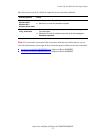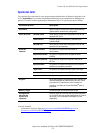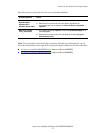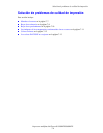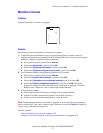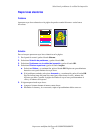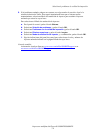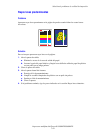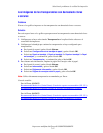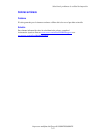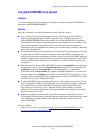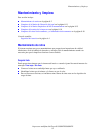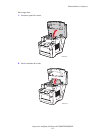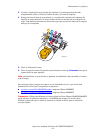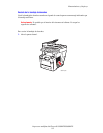Solución de problemas de calidad de impresión
Impresora multifunción Phaser® 8560MFP/8860MFP
7-11
Las imágenes de las transparencias son demasiado claras
u oscuras
Problema
El texto o los gráficos impresos en las transparencias son demasiado claros u oscuros.
Solución
Para evitar que el texto o los gráficos que aparecen en las transparencias sean demasiado claros
u oscuros:
1. Verifique que se haya seleccionado Transparencia en la aplicación de software o el
controlador de impresora.
2. Verifique que la bandeja que contiene las transparencias se haya configurado para
transparencias:
a. En el panel de control, pulse el botón Sistema.
b. Seleccione
Configuración de la bandeja de papel y pulse el botón OK.
c. Seleccione
Papel en bandeja 1, Papel en bandeja 2 o Papel en bandeja 3 o Papel
en bandeja 4
y, a continuación, pulse el botón OK.
d. Seleccione
Transparencia y, a continuación, pulse el botón OK.
3. Para obtener más información, imprima la página de Consejos sobre el papel.
a. En el panel de control, pulse el botón Sistema.
b. Seleccione
Información y pulse el botón OK.
c. Seleccione
Páginas de información y pulse el botón OK.
d. Seleccione
Página de consejos sobre el papel y pulse el botón OK.
Nota: Utilice únicamente transparencias recomendadas por Xerox.
Consulte también:
Para la Phaser 8560MFP:
Recommended Media List (United States) (Listado de soportes recomendados (EE. UU.))
Recommended Media List (Europe) (Listado de soportes recomendados (Europa))
Para la Phaser 8860MFP:
Recommended Media List (United States) (Listado de soportes recomendados (EE. UU.))
Recommended Media List (Europe) (Listado de soportes recomendados (Europa))